Page 1

K100 RGB
WEB: corsair.com
PHONE: (888) 222-4346
SUPPORT: support.corsair.com
© 2020 C ORSAIR MEMO RY Inc. All rights reser ved. CORSAIR and t he sails
logo are r egistered trademarks in the Uni ted State s and/or other countries . All
other trademar ks are the proper ty of their resp ective owners. Product m ay vary
slightly from those pictured. 49-001877 AB
BLOG: corsair.com/blog
FORUM: forum.corsair.com
YOUTUBE: youtube.com/corsairhowto
K100 RGB
Optical-Mechanical Gaming Keyboard
Page 2

GETTING TO KNOW YOUR KEYBOARD
ENGLISHENGLISH
SETTING UP YOUR KEYBOARD
Connec t both keyboard USB c onnectors (S, T ) to available USB 3. 0 or better Type-A ports on you r Windows®
QF G H I J KB ECA D
PC, Apple M ac®, or Micro soft Xbox One®.*
*www.corsair.com/xbox-one-support
SOFTWARE MODE
When iCU E is running the keyb oard operates in softwa re mode and is cont rolled by iCUE.
R
Instal l iCUE on a Wi ndows® PC to conne ct all of your CORSA IR iCUE compatible
produc ts together in a sin gle interface, g iving you complete control of every thing from
lightin g to powerful macr os. Download iCU E from www.corsair.com/downloads.
L
M PN
A — SIX PROGRAMM ABLE MACRO G-KE YS
B — PROFILE SWITCH KEY
C — iCUE CON TROL WHEEL
D — WHEEL KE Y
E — WINDOWS LOCK KE Y
F — M ACRO, MUTE, and WIN LOC K INDICATORS
G — NUM, CAPS, a nd SCROLL LOCK
INDICATORES
H — PBT DOUBLE-SHOT KE YCAP SET
I — MUTE KEY
J — VOLUME ROLLER
Additio nally, install the S tream Deck software to pr ogram the macro keys (A) to take
comman d of your stream through powe rful integrations with OBS Studi o, Twitch
Twitter, and mor e. Download Stream Deck from www.elgato.com/gaming/downloads.
HARDWARE MODE
When iCU E is not running or th e keyboard is connected to a de vice that does not s upport iCUE, the
keyboar d operates in hard ware mode which us es proles and se ttings saved to the o nboard storage .
With iCUE and the new d ynamic prole sy stem, you can create a s many custom proles
as you want that t onto the 8MB of onb oard storage. Ea ch prole can stor e backli ghting
effects (up to 20 laye rs), actions & macr os, settings, a nd wheel modes.*
*The nu mber of lighting ef fects layers pe r prole and numb er of proles that c an be saved to
onboar d storage and will va ry based on comp lexity.
FACTORY RESET
To clear the on board memory, hold the ESC key while plugging in th e USB keyboard connector (S then T),
then rel ease the ESC key afte r two seconds. Th e keyboard will the n power on no rmally and be res et to
factory defaults.
K — DEDICATED MULTIMEDIA KE YS
L — M AGNETIC DETACHABLE CUSHIO NED
LEATHERE TTE PALM REST
M — 11-ZONE RIGHT L IGHTEDGE
N — 22-ZONE REA R LIGHTEDGE
O — USB 2.0 PASS-THROUGH PORT
P — 11-ZONE LEFT LIG HTEDGE
Q — FPS AND MOBA KEYCAP SET S
R — KEYCAP PULLER
S — USB K EYBOARD CONNECTO R
T — US B PASS-THROU GH CONNECTOR
TSO
1 2
™
,
Page 3
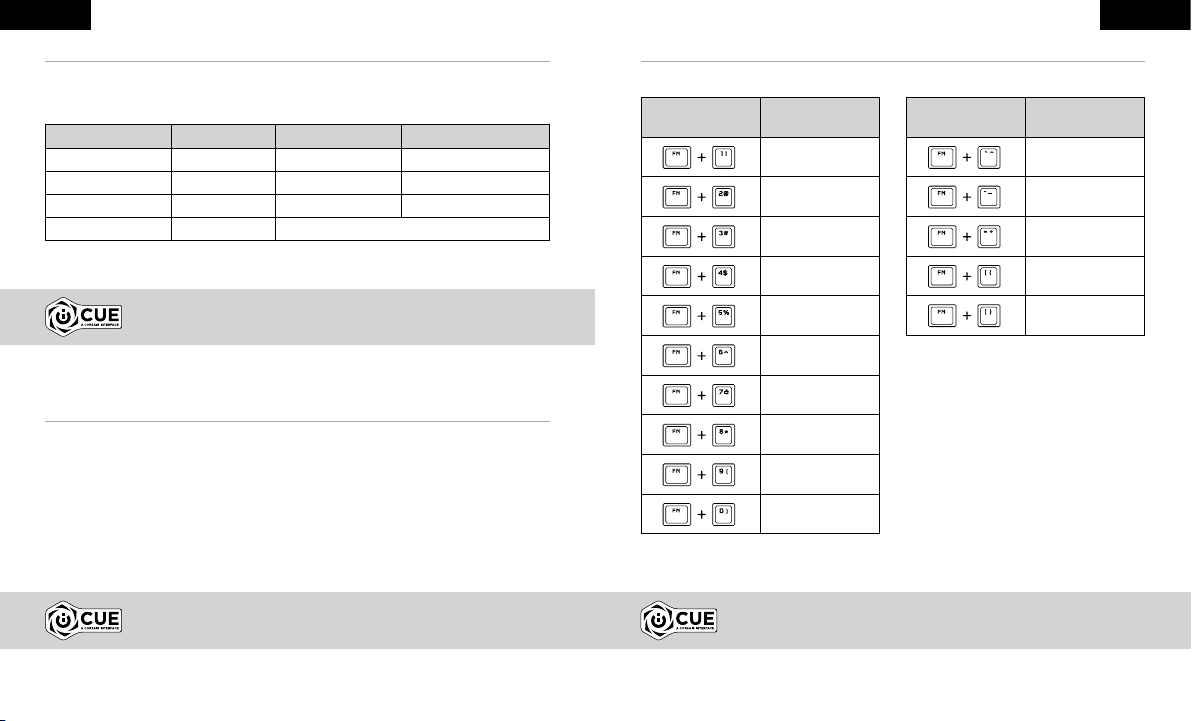
iCUE CONTROL WHE EL ONBOARD LIGHTING
Pressi ng the whe el key (D) cycles thro ugh available whe el modes with the c olor changing to i ndicate t he
curren t mode. After sel ecting a m ode, rotate the whe el (C) left and rig ht to adjust mode settings .
The following mod es are avai lable in hardwar e mode:
WHEEL MODE COLOR ROTATE WHEEL LEFT ROTATE WHEEL RIGHT
Brightness Cyan Decrease Brightness Increase Brightness
Track Jogging* Green Rewind Fast Forward
Track Selector White Las t Track Nex t Trac k
Macro Recording Red See macr o recording sec tion below
*Track jogging works in Spotify®, Apple iTunes®, and sele ct other media pl ayers when the app lication window i s
in focus.
With iCUE you can enable additiona l wheel modes or cr eate your own with com mands for
games, a pplications, other me dia playe rs, and more, then save them to o nboard storage .
Keyboard lightin g effects can be c ontrolled via th e below onboard sh ortcuts witho ut iCUE.
SHORTCUT LIGHTING EFFECT
Spiral Rainbow
Rain
Rainbow Wave
Visor
Type Lightin g
(Per-key)
Type Lighting (Ripple)
SHORTCUT FUNCTION
Reset to on board
stored effect
Reduce effect speed*
Increase effect
Rotate ef fect left*
Rotate effect right*
*Functions supported on select effects.
ENGLISHENGLISH
speed*
MACRO RECORDING
Macros c an be recorded at a ny time via onboar d commands. In hardware mo de macros are rec orded to the
onboar d storage prole a nd in software mo de macros are rec orded to your iCUE prole.
To record a mac ro:
1) Go to the M acro Record whe el mode
2) Hold the wheel key (D) until t he macro i ndicator (F) li ghts up
3) Press the macro G-key to be program med
4) Press the keys you wi sh to record (reco rding starts a fter the rst key pr ess)
5) Press the same m acro G-key again f rom step 3 to s ave (or hold the wheel key to cance l)
When mac ro recording is c ompleted or canc elled, the macro indicator will turn off.
With iCUE you can edit the macros you’ve re corded onboard or crea te more complex
macros with additional actions a nd functions, th en save them to onboa rd storage.
3 4
Color Shift
Color Pulse
Color Wave
Static Color (Press to
cycle colors)
With iCUE you can pro gram vivid and dy namic custom lig hting effects, then save them
to onboar d storage.
Page 4

PRÉS ENTATIO N DU CLAVI ER
M PN
FRANÇAISFRANÇAIS
CONFIGURATION DE VOTRE CLAVIER
Branch ez les deux conne cteurs USB du clav ier (S, T) sur des p orts USB 3.0 ou, en core mieux,
sur des po rts de type A disponibl es de votre o rdinateur Windows®, ordinateur Apple Mac® ou console
QF G H I J KB ECA D
Micros oft Xbox One®.*
*www.corsair.com/xbox-one-support
MODE LOGICIEL
Lorsqu’iCUE est e n cours d’exécution , le clavie r fonctionne en m ode logiciel et e st contr ôlé par iC UE.
Instal lez le log iciel iCUE sur un ordinate ur Windows® pour con necter tous vos produits
compatibles CO RSAIR iCUE et tout command er depuis une mêm e interface, de
R
L
l’éclairage aux pu issantes fonct ions de macros. Télé charge z le logiciel iCU E depuis l a
page www.corsair.com/downloads.
Installez également le logiciel Stream Deck pour programmer les touches de macros
(A) vous permet tant de co mmander votre diffusi on en cont inu à l’aide de puissa ntes
intégra tions avec OBS Stud io, Twitch
depuis l a page www.elgato.com/gaming/downloads.
™
, Twitter, et autres. Téléchargez Stream Deck
MODE MATÉRIEL
TSO
Lorsqu’iCUE n’est pas en cours d’exécutio n ou que le cl avier est connecté à un appa reil qui ne prend p as en
charge i CUE, le clavier fonction ne en mode m atériel et utili se les prols et les paramè tres enregist rés dans
la mémoire intégrée.
A — SIX TOUC HES G DE MACROS
PROGRAMMABLES
B — TOUCHE DE DÉFILEME NT DE PROFIL
C — MOLET TE DE CONTRÔLE iCUE
D — TOUCHE DE L A MOLETTE
E — TOUC HE DE VERR OUILL AGE WINDOWS
F — VOYANTS DE MACRO, SOURDINE et
VERROUILLAGE WINDOWS
G — VOYANTS DE VERROU ILLAGE NUMÉRIQUE,
VERROUILLAGE D ES MAJUSCULES et AR RÊT
DU DÉFILEMENT
H — JEU DE TOUCH ES EN PBT À DOUBLE
INJECTION
I — TOUCHE DE SOURD INE
J — MOLETTE DE C ONTRÔLE DU VOLUME
K — TOUCHES MULTIMÉDIAS D ÉDIÉES
L — REPOSE-POIGNET MAGNÉTIQUE COUSSINÉ
AMOVIBL E EN SIMILI CUIR
M — LIGHTEDGE DROIT À 11 ZONES
N — LIGHTED GE ARRIÈRE À 22 ZONES
O — PORT DE REL AIS USB 2.0
P — LIGH TEDGE GAUCHE À 11 ZONES
Q — JEUX DE TOUCHE S POUR FPS ET MOBA
R — EXTRACTEUR D E TOUCHES
S — CON NECTEUR USB DU CLAVI ER
T — CONNECTEU R DE RELAIS USB
RÉINITIALISATION AUX PARAMÈTRES D’USINE
Pour eff acer la mémoire intégrée du clavie r, maintenez la touch e Échap enfoncée tout en bra nchant le
connec teur USB du clavier (S, ensui te T), puis relâch ez la touche Échap ap rès deux second es. Le clavier
s’allumer a ensuite normalement e t sera réinitialisé aux paramèt res par défaut.
iCUE et le nouveau système de pr ols dynamiques vous pe rmette nt de créer autan t de
prols person nalisé s que peut conteni r la mémoire intég rée de 8Mo. Chaque p rol peut
stocker des effets de rétro éclairage complexes ( jusqu’à 20 couche s), des actions, de s
macros, des modes de molette et des paramètres.*
*Le nomb re de couches d’effe ts de rétroéclai rage par prol et l e nombre de prols p ouvant
être enr egistrés dans l a mémoire intégré e varient en fonc tion de leur comp lexité.
5 6
Page 5

MOLETTE DE CONTRÔLE iCUE ÉCLAIRAGE INTÉGRÉ
Appuyez s ur la touche de la mol ette (D) pour fair e déler les mode s de molette disp onible s. La couleur
change p our indiquer le m ode actu el. Après avoir sélectio nné un mode, tournez la molette (C) ver s la gauche
et la droite pour régler les p aramètres du mo de.
Les mode s suivants sont disponib les en mode matériel:
MODE MOLETTE COULEUR
Luminosité Cyan Diminuer la luminosité Augmenter la luminosité
Délem ent de piste* Vert Retour rapide Avance rapide
Sélecteur de piste Blanc Dernière piste Piste suivante
Enregistrement de
macro
*La fonc tion de déleme nt de piste fonctio nne dans Spotif y®, Apple iTunes® et cert ains autres lec teurs
multimé dias lorsque l a fenêtre de l’applic ation est à l’avant-pla n.
Utilise z le logiciel iCUE pour act iver des modes de molette supplém entaires ou pou r
créer vo s propre s modes avec des commande s de jeux, d’applica tions, d’autres le cteurs
multimédias, etc., pour ensuite les enregistrer dans la mémoire intégrée.
Rouge Voir la section Enregistrement de macro ci-dessous
TOURNER LA
MOLET TE VERS LA
GAUCHE
TOURNER LA MOLETTE
VERS LA DROITE
Vous pouvez comman der les effets d’éc lairag e du clavier à l’aide de s raccourcis intégrés ci-des sous lorsque
le logic iel iCUE n’est pas en cours d’exécution ou que le clavie r est connecté à un a ppareil ne prenant pas
en charg e iCUE.
RACCOURCI EFFET LUMINEUX
ENREGISTREMENT DE MACRO
Vous pouvez enregi strer des macro s à tout moment à l’aide des comma ndes intégrée s. En mode matérie l,
les macr os sont enregis trées dans le prol de la mém oire intégrée, et en mode lo giciel, les macros sont
enregi strées dans votr e prol iCUE.
Pour enregistrer une macro:
1) Faites b asculer la roul ette en mode Enregistre ment de ma cro
2) Maintenez la tou che de la roulette (D) enfon cée jusqu’à ce que le voyant de macro (F) s’all ume
3) Appu yez sur la touche G de ma cro à prog rammer
4) Appu yez sur les touches que vous so uhaitez enregi strer (l’enregistreme nt commence apr ès le premier
appui sur une touche)
5) Appu yez sur la même touch e de macro G (celle ac tionné e à l’étape 3) p our enre gistrer, ou mainte nez la
touche de l a molette (D) enfo ncée pour annul er
Le voyant de macro s’étein t une fois l’en registremen t de macro terminé o u annulé.
Arc-en-ciel en spirale
Pluie
Vague arc-en-ciel
Visière
Éclairage de frappe
(par touche)
Éclairage de frappe
(ondulation)
Variation de couleur
Pulsation de couleur
Vague de couleur
Couleu r statique
(appuye r pour fai re
déler l es couleurs)
RACCOURCI FONCTION
Rétablir l’effet
enregi stré dans la
mémoire intégrée
Augmen ter la vite sse
de l’eff et*
Increase effect
speed*
Effet de rotation vers
la gauche*
Effet de rotation vers
la droite*
*Fonctions prises en charge pour certains effets.
FRANÇAISFRANÇAIS
Utilise z le logiciel iCUE pour mod ier les macros q ue vous avez enregi strées dans
la mémoi re intégrée ou pou r créer des macro s plus complexes , avec des ac tions et
fonctions supplémentaires, pour ensuite les enregistrer dans la mémoire intégrée.
7 8
Le logic iel iCUE vous perm et de programme r des effets d’écla irage colorés e t
dynami ques pour ensui te les enregistr er dans la mémoir e intégrée.
Page 6

CONOZCA SU TECLADO
M PN
ESPAÑOLESPAÑOL
CONFIGURACIÓN DEL TECLADO
Inser te ambos conecto res USB del teclado (S y T) a un p uerto Tipo A USB 3.0 o superi or en su PC con
QF G H I J KB ECA D
Windows®, Apple Ma c® o Micros oft Xbox One®.*
*www.corsair.com/xbox-one-support
MODO DE SOFTWARE
Cuando i CUE está en ejecu ción, el teclado o pera en modo de sof tware y lo controla iCUE.
Instal e el software iCU E en una PC con Window s® para conectar todos sus productos
CORSAIR iCUE com patibles en una so la interfaz, lo q ue le otorgará un co ntrol completo
de todo, desde la iluminación hasta macros potentes. Puede descargar iCUE en
R
L
www.corsair.com/downloads.
Además , puede instala r el software de St ream Deck, que le p ermitirá prog ramar las
teclas macro (A) p ara controlar e l streaming mediante inte graciones pote ntes con OBS
Studio, Twitch
www.elgato.com/gaming/downloads.
™
, Twitter y más. Desca rgue Str eamDec k de
MODO DE HARDWARE
Cuando i CUE no está en ejec ución o el teclado está con ectado a un dispo sitivo que no es com patible con
TSO
iCUE, El te clado opera en mo do de hardware, el c ual utiliza per les y opciones de conguració n guardados
en el alma cenamiento interno.
A — SEIS TECLAS G MAC RO PROGR AMABLES
B — TECLA DE CAMBIO D E PERFILES
C — RUEDA DE CONTROL DE i CUE
D — RUEDA
E — TECL A DE BLOQUEO DE WINDOWS
F — I NDICADORES DE BLO QUEO DE WINDOWS,
MACRO Y SILENCIO
G — INDICADORES DE BLOQUEO NUMÉ RICO, DE
MAYÚSCUL AS Y DE DESPL AZAMIENTO
H — CONJUNTO DE TECLAS DE DOBL E
DISPARO PBT
I — TECLA PARA SILENCIAR
J — RUEDA DE CONTROL DE VOLUMEN
K — TECLAS MULTIMEDIA DEDICADAS
L — REPOSAMUÑECAS MAGNÉTICO
DESMONTABLE CON PIEL SINTÉTI CA
ACOLCHADA
M — LUC ES LIGHTE DGE DE 11 ZONAS
A LA DERECHA
N — LUCES LIGH TEDGE DE 22 ZONAS EN L A
PARTE POSTERIOR
O — PUERTO DE PASO USB 2.0
P — LUCES LIGHTEDGE DE 11ZONAS
A LA IZQUIERDA
Q — GRUPO DE TECLAS PARA FPS Y MOBA
R — EXTRACTOR DE T ECLAS
S — CON ECTOR DEL TECLADO USB
T — CONECTOR DE PASO USB
RESTAB LECIMIENTO DE LOS VALOR ES DE FÁBRICA
Para bor rar la memoria in terna, manteng a presionada la te cla ESC mientras inser ta el conector US B del
teclado (S y, luego, T ) y, a continua ción, suéltela d espués de dos se gundos . El teclado se ence nderá de
forma no rmal y se restabl ecerán los valo res de fábrica.
Con el sof tware iCUE y el nue vo sistem a de perles din ámicos , puede crear tod os los
perl es personalizados qu e entren en los 8MB disponi bles en el almace namiento inter no.
Cada per l puede almac enar efe ctos complejos d e retroilumina ción (ha sta 20 capas),
accion es y macros, modo s de rueda y opcion es de conguración.*
*El núme ro de capas de efecto s de iluminación p or perl y el núm ero de perles q ue se
pueden g uardar en el alm acenamiento int erno variará se gún la complejid ad.
9 10
Page 7

RUEDA DE CONTROL DE iCUE ILUMINACIÓN EN ALMACENAMIENTO INTERNO
Si presi ona la rueda (D), pe rmuta entre los diferentes modos dispon ibles de l a rueda y cambia el color pa ra
indica r el modo actual. Después d e seleccionar un modo, gi re la rueda (C) haci a la izquie rda y la derecha
para aju star las opcion es de congurac ión de los m odos.
Los sigu ientes m odos est án disponible s en el modo de hardware:
MODO DE RUEDA COLOR
Brillo Cian Reducir brillo Aumentar brillo
Correr en pista* Verde Retroceder Adelantar rápido
Selector de pista Blanco Última pista Siguiente pista
Grabación de macros Rojo
*La func ión Correr en pi sta está dispon ible en Spotify® y Apple iTunes®. Además , puede selecci onar otros
reprod uctores multim edia cuando est á en foco la ventana d e aplicaciones .
Con el sof tware iCUE, pue de habilitar otr os modos de rueda o crear lo s suyos con
comand os para juegos, a plicaciones , otros reproduc tores multimed ia y más; luego,
puede gu ardarlos en el a lmacen amiento interno.
GIRAR R UEDA HACIA
LA IZQUIERDA
Consulte la sección de grabación de macros a
GIRAR R UEDA HACIA LA
DERECHA
continuación
GRABACIÓN DE MACROS
Pueden g rabarse macros en cual quier momento a tr avés de los comand os integrados. En el modo de
hardware, las mac ros se graban en el perl d e almacenamie nto interno. Asim ismo, en e l modo de softwar e,
las macr os se graban en su pe rl de iCUE.
Para grabar una macro:
1) Vaya al mod o de rueda Grabación de ma cros
2) Mante nga presionad a la rueda (D) hast a que se ilumine el in dicado r de macro (F)
3) Presi one la tecla G de macro para pr ogramarla
4) Presi one las teclas que quiere g rabar (la graba ción comienza d espués de que se pr esiona la prime ra tecla)
5) Vuelva a p resionar la mis ma tecla G de macro de l paso 3 para guardarla o ma ntenga presion ada la
rueda (D) para ca ncelar la acció n
Cuando s e completa o canc ela la grabació n de macro s, se apaga el indicador de m acro.
Los efec tos de ilum inación del tecl ado pueden cont rolarse con los a tajos integrad os que se muestra n a
continu ación cuando iC UE no está en ejecu ción o el teclado e stá conectado a u n dispositivo que no es
compatible con iCUE.
ATAJO
EFECTO DE
ILUMINACIÓN
Arcoíris en espiral
Lluvia
Ola de arcoíris
Visor
Iluminación de teclas
(por tecla)
Iluminación de teclas
(onda)
Cambio de color
Intermitencia de color
Ola de col or
Color estático
(presione par a
alternar entre colores)
*Las fun ciones son comp atibles con alg unos efectos.
ATAJO FUNCIÓN
Restab lecer el efecto
en el alma cenamiento
interno
Reducir la velocidad
de los efectos*
Aumentar la velocidad
de los efectos*
Girar el efecto a la
izquierda*
Girar el efecto a la
derecha*
ESPAÑOLESPAÑOL
Con el sof tware iCUE, pue de editar las macros que haya graba do en el almacena miento
interno o crear ma cros más complejas con ac ciones y funcio nes adicionales y, luego,
grabar las en el almace namien to interno.
11 12
Con el sof tware iCUE, pue de programar ef ectos persona lizados de ilumi nación vívida y
dinámica y, luego, gu ardarlos en el almacen amiento interno.
Page 8

CONHEÇA SEU TECLADO
PORTUGUÊSPORTUGUÊS
CONFIGURANDO O SEU TECLADO
Conecte ambos os c onectores USB (S, T) do te clado às p ortas USB 3.0 ou portas m ais aprimoradas tipo A
QF G H I J KB ECA D
em seu PC Wi ndows®, Mac da App le® ou Micro soft Xb ox One®.*
*www.corsair.com/xbox-one-support
MODO DE SOFTWARE
Quando o iCUE estiver sendo execut ado, o tecl ado oper a em modo de software e é cont rolado pelo iCUE.
Instal e o iCUE em um PC Windows® para conectar todos os seus produtos compatíveis
R
com o CORS AIR iCUE reunido s em uma só interfa ce e obter control e total sob re tudo, da
iluminação a macros poderosas. Baixe o iCUE em www.corsair.com/downloads.
L
M PN
A — SEIS TECLAS G DE M ACRO PROGRAMÁVEIS
B — TECLA PARA ALTERAR O PERFIL
C — RODA DE CON TROLE DO iCUE
D — TECLA D E RODA
E — TECL A DE BLOQUEIO DO WINDOWS
F — I NDICADORES DE MAC RO, SILENCIAR
e TECLA D E BLOQUEIO WIN
G — INDICADORES DE NUM, CAPS e
SCROLL LOCK
H — CONJUNTO DE BLOCOS D E TECLA DE
PBT POR INJEÇÃO DUPLA
I — TECLA PARA SILENCIAR
J — CONTROLE DE VOLUME
Além dis so, instale o sof tware Stream De ck para program ar as teclas de mac ro (A) para
controlar sua tr ansmissão por m eio de integrações pode rosas com OBS Stu dio, Twitch
Twitter e muito mais. Ba ixe o Stream Deck em www.elgato.com/gaming/downloads.
MODO DE HARDWARE
Quando o iCUE não e stiver se ndo executado ou o te clado estiver conecta do a um dispositivo que não é
TSO
K — TECLAS MÍDIA DE DICADAS
L — D ESCANSO PARA PULSO M AGNÉTICO
REMOVÍV EL E ACOLCHOA DO EM COURO
ARTIFICIAL
M — LIGHTEDGE DIREITO DE 11 ZONAS
N — LIGHTED GE TRASEIRO DE 22 ZO NAS
O — PORTA PASS-THROUGH USB 2.0
P — LIGH TEDGE ESQUERDO DE 11 ZONAS
Q — CONJUNTOS D E REVESTIMENTOS D E
TECLAS PARA FPS E MOBA
R — PUXADOR DE TECLAS
S — CON ECTOR USB DO TECLADO
T — CONECTOR PASS -THROUGH US B
compatí vel com o iCUE, o teclado oper a em modo de hardwa re que usa p ers e congur ações salvas no
armazenamento interno.
Com o iCUE e o n ovo sistema dinâmi co de pers, voc ê pode criar a quan tidade d e pers
perso naliza dos sucientes p ara caber no arm azenamento inte rno de 8MB. Cada pe rl
pode armazena r efeitos de ilumin ação complexos (até 20 camadas), ações e m acros,
modos de r oda e congurações.*
*O número d e camadas de efei to de iluminação po r perl e quanti dade de pers qu e podem
ser salvo s no armazenam ento interno e vari am de acordo com a co mplexidade.
REDEFINIÇÃO DE FÁBRICA
Para limp ar a memória inter na, pression e a tecla ESC e nquanto c onecta o conector de tecl ado USB (S,
depois T ), então solte a tecla ESC depo is de dois segund os. O teclado liga rá norma lmente e será redenido
para os padrões de fábrica.
13 14
™
,
Page 9

RODA DE CONTROLE DO iCUE ILUMINAÇÃO INTERNA
Pressi onar os ciclos da te cla de roda (D) por m eio dos mo dos de roda dispo níveis com a alteração de co res
para ind icar o modo atual. D epois de selecionar um m odo, gire a roda (C) pa ra esquerda e direito a m de
ajusta r as conguraçõ es de modo.
Os segui ntes modos estão disponíveis no modo de har dware:
MODO DE RODA COR
Brilho Ciano Diminuir brilho Aumentar brilho
Alternância de faixa* Verde Retroceder Avançar
Seletor de faixa White Última faix a Próxima faixa
Gravação de macro Vermelho Veja a seção de gravação de macro abaixo
*A alternância de faixa funciona com Spotify®, Apple iTunes® e outros re produtores de m ídia seleciona dos quando
a janela d o aplicativo esti ver em foco.
Com o iCUE , você pode habilitar modo s de roda adicionais ou cri ar o seu próprio com
comand os para jogos, ap licativos, outr os reprodutore s de mídia e muito mai s, depois
salvá-los no arm azenamento interno.
GIRAR R ODA PARA A
ESQUERDA
GIRAR R ODA PARA A
DIREITA
Os efeito s de iluminação do te clado podem se r controlados pe los atalhos inte rnos abaixo quan do o iCUE
não estiver send o executa do ou se o teclado est iver conectado a um dispo sitivo que não é comp atível com
o iCUE.
ATALHO
GRAVAÇÃO DE MACRO
Macros p odem ser gravada s a qualquer mome nto pelos comand os internos. As macros no m odo de
hardware são gravadas no pe rl de armazenamento i nterno e macros no m odo de software são gravadas
no perl iCUE.
Para grava r uma macro:
1) Vá para o modo de roda Gravar ma cro
2) Segu re a tecla de roda (D) até que o indi cador de m acro (F) se ilumine
3) Pressione a tecla G de mac ro para se r programada
4) Pressione as te clas que você des eja gravar (a gravação começ a depois de pressionar a p rimeira tecla)
5) Pressione a me sma tecla G de macro n ovamente da etapa 3 p ara salvar, ou segur e a tecla de roda (D)
para cancelar)
Quando a gravação de macro e stiver concluída ou canc elada, o indica dor de mac ro desligará.
para percorrer cores)
EFEITO DE
ILUMINAÇÃO
Arco-íris espiral
Chuva
Onda de arco-íris
Visor
Iluminação ao digitar
(por tecla)
Iluminação ao digitar
(ondulaç ão)
Mudanç a de cor
Piscar de cor
Onda de co r
Cor está tica (premir
ATALHO FUNÇÃO
Repor efeito
armazenado
intername nte
Diminuir velocidade
de efeito*
Aumentar velocidade
de efeito*
Rodar efeito para a
esquerda*
Rodar efeito para a
direita*
*Funções suportadas em efeitos selecionados.
PORTUGUÊSPORTUGUÊS
Com o iCUE , você pode editar m acros que você gravou inter namente ou criar m acros
complex as com ações e funç ões adicionai s, depois salvá- las no armazen amento interno.
15 16
Com o iCUE , você pode progra mar efeitos de iluminação vívidos e dinâmicos, dep ois
salvá-los no arm azenamento interno.
Page 10

